Molti utenti di Windows 11 si sono lamentati di non poter disattivare l'utilizzo della casella di controllo in Esplora file. Quando l'app è aperta, ogni elemento ha una strana casella di controllo accanto ad esso. Se il riavvio di Esplora file e il riavvio del computer non sono riusciti a risolvere il problema, attenersi alla procedura di risoluzione dei problemi di seguito.
Come disabilitare le caselle di controllo di Esplora file in Windows 11
Disabilita le caselle di controllo nelle impostazioni della cartella
- premi il finestre e R chiavi per aprirne una nuova Correre finestra.
- accedere cartelle control.exee premi Invio.
- Nel nuovo Opzioni cartella finestra, individuare Utilizzare le caselle di controllo per selezionare gli elementi.
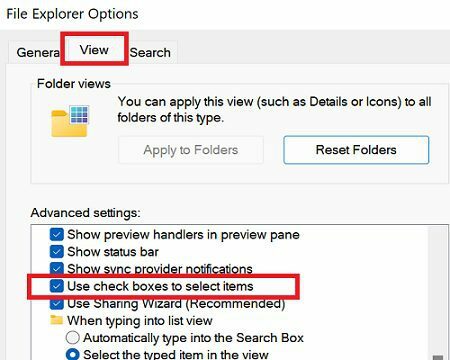
- Deseleziona la casella di controllo per disabilitare l'opzione.
Riavvia Esplora file e controlla se le caselle di controllo sono ancora presenti.
Modifica il tuo registro
Se il problema persiste, modifica il tuo Editore del Registro di sistema impostazioni e disabilitare AutoCheckSelect.
- Avvia il Editore del Registro di sistema.
- Navigare verso HKEY_CURRENT_USER\SOFTWARE\Microsoft\Windows\CurrentVersion\Explorer\Advanced\AutoCheckSelect
- Fare doppio clic su Selezione automatica chiave.
- Modifica il suo valore in 0 (zero)
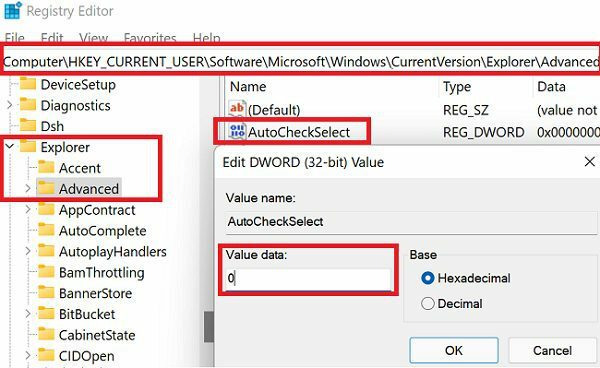 .
. - Salva le impostazioni e controlla i risultati.
Disabilita la modalità tablet
Questo problema sembra verificarsi più frequentemente quando gli utenti capovolgono la tastiera in modalità Tablet. Fondamentalmente, il sistema operativo ignora le tue impostazioni e visualizza le caselle di controllo accanto a tutti gli elementi elencati in Esplora file.
Come soluzione alternativa, puoi disabilitare la modalità tablet. Anche se questa potrebbe non essere la soluzione ideale, soprattutto se hai davvero bisogno di utilizzare la modalità Tabella, provalo e controlla se noti modifiche.
Crea un nuovo account utente
Controlla se questo problema riguarda anche i nuovi account utente.
- Navigare verso Impostazioni.
- Selezionare Famiglia e altri utenti.
- Quindi, aggiungi un nuovo account utente.

- Esci dal tuo conto corrente.
- Accedi all'account appena creato e controlla se le caselle di controllo sono ancora presenti.
Torna a Windows 10 e aggiorna di nuovo
Se questo problema con la casella di controllo è davvero così fastidioso per te, torna a Windows 10. Dopo l'aggiornamento a Windows 11, è disponibile una finestra di 10 giorni durante la quale è possibile downgrade a Windows 10.
Navigare verso Impostazioni, Selezionare Sistemae fare clic su Recupero. Quindi, seleziona il Torna indietro pulsante. Attendi qualche minuto, riavvia il computer e installa nuovamente Windows 11. Se questo problema con la casella di controllo è stato causato da alcuni problemi imprevisti durante il processo di aggiornamento, la reinstallazione del sistema operativo dovrebbe risolverlo.
Conclusione
Se non riesci a disabilitare le caselle di controllo in Esplora file, prova a disabilitare l'opzione della casella di controllo in Impostazioni cartella. Quindi, modifica le impostazioni del registro e disabilita AutoCheckSelect. Inoltre, crea un nuovo account utente. Se il problema persiste, esegui il downgrade a Windows 10, riavvia il computer e reinstalla Windows 11.
Sei riuscito a risolvere il problema? Fateci sapere nei commenti qui sotto.